Visste du att det finns två sätt att radera WhatsApp-meddelanden? Du kan välja att ta bort foton, videor, röstmeddelanden och vanliga sms från din smartphone, eller så kan du också ta bort dem från den andra partens smartphone. I den här guiden berättar NextPit hur du kan utföra varje åtgärd.
Har du verkligen skrivit ett textmeddelande med grammatiska misstag eller av misstag skickat fel bild via WhatsApp? Vidarebefordrade du en falsk nyhet till dina familjemedlemmar? Eller vad sägs om ångern som kommer med att sms:a ditt ex i din berusade stupor? Oroa dig inte, det är inte världens undergång, eftersom det finns möjlighet att radera dina skickade WhatsApp-meddelanden med bara några få tryck på iOS och Android. Men du måste först bestämma dig om du vill…
Men se upp! Att radera ett meddelande på mottagarens smartphone är en åtgärd som endast är möjlig under en begränsad tid efter att det har skickats. Det betyder att du inte kan ta bort någon galen kärleksförklaring och ånger till ditt ex som du skickade i går kväll.
Ta bort WhatsApp-meddelanden på din egen smartphone
Det första alternativet handlar om att radera meddelanden på din egen smartphone. För att göra detta går du in i en chatt eller grupp, trycker och håller ned meddelandet som du vill radera i några sekunder. När du gör det kommer du att se en papperskorgsikon i det övre högra hörnet på skärmen som du måste trycka på. Du kommer att bli tillfrågad om du vill radera meddelandet på din smartphone eller inte – och om detta meddelande finns i en chattgrupp kan du välja att radera för alla också.
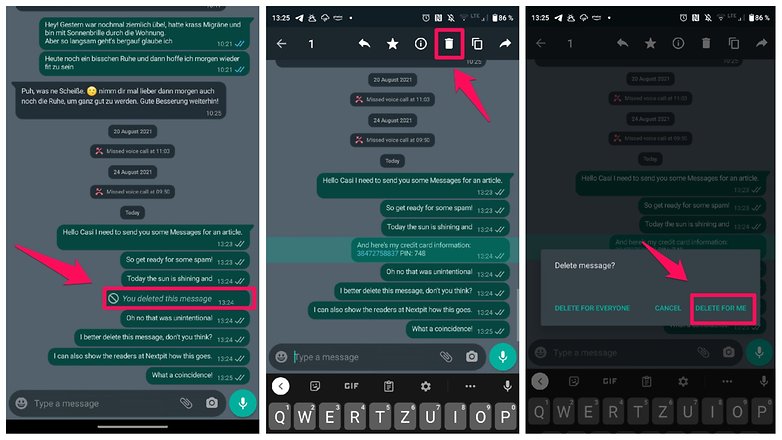
Så här raderar du meddelanden på din egen smartphone / © NextPit.com
- Tryck och håll ned meddelandet som du vill radera i några sekunder.
- Välj papperskorgsikonen i det övre högra hörnet.
- Välj “Radera åt mig”.
Tips: Om du vill rensa upp din telefon kan du också radera hela chatthistoriken med specifika personer eller chattgrupper. För att göra detta, tryck på ett konto i din kontaktlista i motsats till ett enda meddelande. Raderingsprocessen utförs på samma sätt som att radera enskilda meddelanden. Du kan dock inte ångra detta steg. Därför rekommenderas det att helt enkelt arkivera oönskad chatthistorik.
Ta bort WhatsApp-meddelanden för alla mottagare
Har du av misstag skickat ett privat foto till en person som inte borde ha det lagrat på sin smartphone? Oroa dig inte, du kan ångra det misstaget på WhatsApp (om än under en viss tid efter att du har skickat det). Det verkar som om det magiska numret innan du raderar WhatsApp-meddelanden för andra är 1 timme, 8 minuter och 16 sekunder – så du kanske vill tänka på dina fötter.
När du raderar gör du precis samma sak som när du raderar meddelanden på din egen smartphone. I det efterföljande fönstret som dyker upp kommer du att se ett annat alternativ som är “Radera för alla”. Om du väljer det här alternativet kommer meddelandet att raderas på den andra partens enhet, eller om det är i en grupp, så kommer samma meddelande att raderas för alla mottagare.
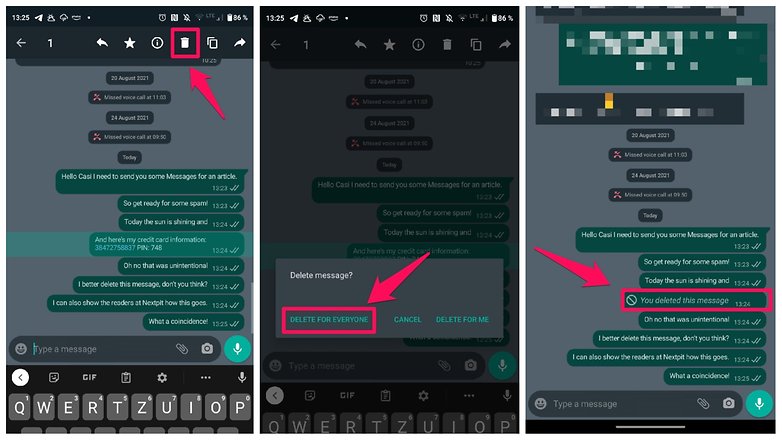
Under en viss tid kan du också ta bort meddelanden på andra smartphones / © WhatsApp / Skärmdump: NextPit.com
- Tryck och håll ned meddelandet som du vill radera i några sekunder.
- Välj papperskorgsikonen i det övre högra hörnet.
- Väljer “Radera för alla”.
Kom dock ihåg att WhatsApp kommer att visa ett meddelande om att meddelandet har raderats. Så här kommer den andra parten att se att du har tagit bort något från chatthistoriken. I vissa situationer kan detta säkert vara lika pinsamt som motsvarande innehåll.
Vill du inte lämna en chatthistorik på WhatsApp eller föredrar du att skicka meddelanden som bara kan ses en gång? Kolla in vår handledning om hur du kan skicka självraderande meddelanden eller “visa en gång” meddelanden på WhatsApp.